安装和配置 WebRTC 的 STUN/TURN 服务 coturn
TURN server 可以解决点对点通信里的 NAT 穿透,并提供中继(relay) 的服务。coturn 是一个开源的 TURN 和 STUN 服务器,是基于 rfc5766-turn-server 进化过来的,目前比较成熟。之所以安装 coturn 是借助它提供的 TURN 服务,解决 WebRTC P2P 通信中 STUN 服务器解决不了的复杂内网的问题。比如我尝试过移动 4G 和 联通 WIFI 有时候无法通过 STUN 服务穿越内网连接,通过 TURN 服务的中继就可以解决这个问题。下面我们就来介绍一下 coturn 的安装,配置以及测试的过程。
Install coturn
coturn 安装可以参考官方的安装文档,按该文档安装即可。如果是 Ubuntu 系列,可以直接通过 apt 安装,安装完成后会放在 /usr/bin/turnserver。
1 | apt install coturn |
网络配置
以阿里云服务器为例,配置网络安全组 / 防火墙,开放 3478 的 UDP/TCP 端口,这个我们我们会作为 TURN/STUN 服务器的监听端口,并开放 40000~60000 的 UDP 端口,STUN 和 TURN 可能会使用随机的 UDP 端口。
配置 coturn
1. 生成证书
这里我们先简单使用自签名证书:
1 | sudo openssl req -x509 -newkey rsa:2048 -keyout /opt/turnserver/turn_server_pkey.pem -out /opt/turnserver/turn_server_cert.pem -days 99999 -nodes |
2. 配置 turnserver.config
1 | listening-port=3478 |
listening-port 是监听端口,默认谁 3478,这里我们显式地配上。值得注意的是,因为阿里云使用的是专有网络 (基本上目前的云服务厂商都是类似的网络),网卡上绑定的 IP 不是外网 IP(ifconfig 得到的 IP 中不包含外网 IP),这个我咨询过客服,阿里云客服回答为了安全性,只提供专有网络。这里 listening-ip 需要填网卡绑定的 IP 地址,也就是 ifconfig 得到的地址,然后 external-ip 填外网的 IP,否则 WebRTC 获得的 relay IP 会是阿里云内网的 IP,导致连接失败。
另外这里我们配置了 long-term credential 方式的用户名和密码,这个是 WebRTC 需要的,这里简单起见,我们写死了: user=joey:bluebluesky。正式项目中,最好是使用 Time-Limited Credentials,通过 RESTful 的请求,从 TURN server 得到一个临时用户名和密码,这里简单起见,用 long-term credential 的方式配置。
cert 和 pkey 就是我们前面步骤生成的,这里把相应的地址填上即可。
如果这个配置里面每一行的含义有疑问,可以参考 官方文档
3. 启动 coturn
在 turnserver.conf 所在的目录,执行 turnserver -c turnserver.conf 即可。
4. 测试 STUN/TURN 服务是否正常
有几种测试方式,如果你已经写好了 WebRTC 的 app,可以直接使用 turn:your-external-ip-address:3478 配置 ICE server (your-external-ip-address 需要换成刚才设置的外网 IP),用户名是 joey,密码是 bluebluesky。
1 | var iceServers = { |
这里我们先使用一种简单的方式,打开 WebRTC samples Trickle ICE,这个是官方的一个工具。打开后,把已有的 server 清空,添加 TURN URI: turn:your-external-ip-address:3478,TURN username: joey,TURN password:bluebluesky. 然后 Add Server 添加到 ICE server 组里。如下图:
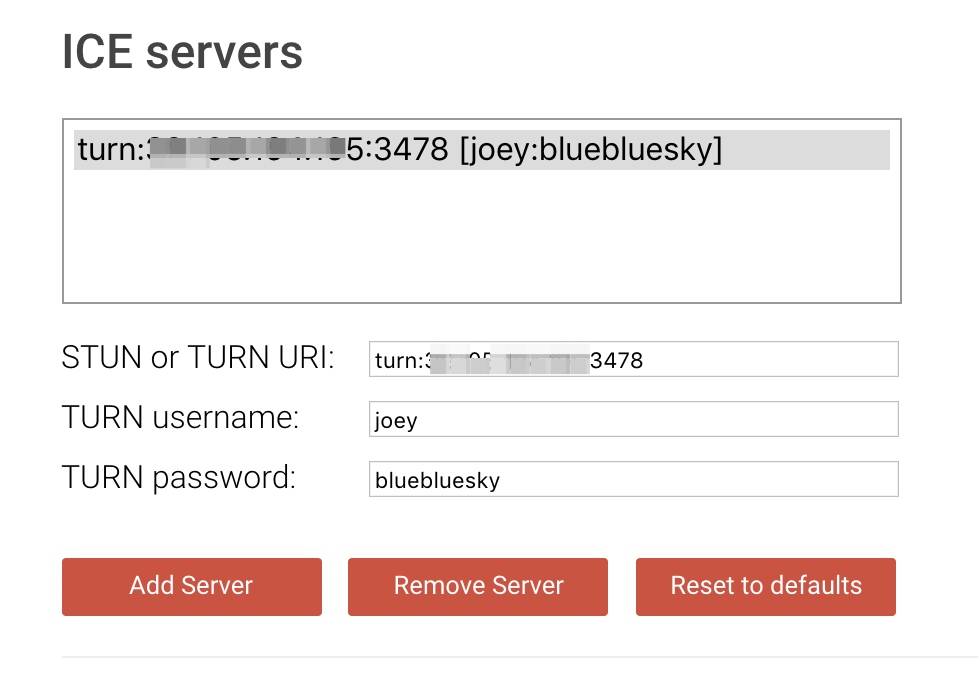
然后点击下方的 Gather candidates,开始收集,IceTransports value 使用默认的 all 即可。coturn 默认启动是同时开启 STUN 和 TURN 服务的,所以下方如果出现的 type 有 srfix 就说明 STUN server 是正常工作的,其中 Protocol Address 表示当前的外网 IP。如果还出现了 relay 表示 TURN 服务器是正常的,其中 Protocol Address 表示 TURN 服务器的 IP 地址。
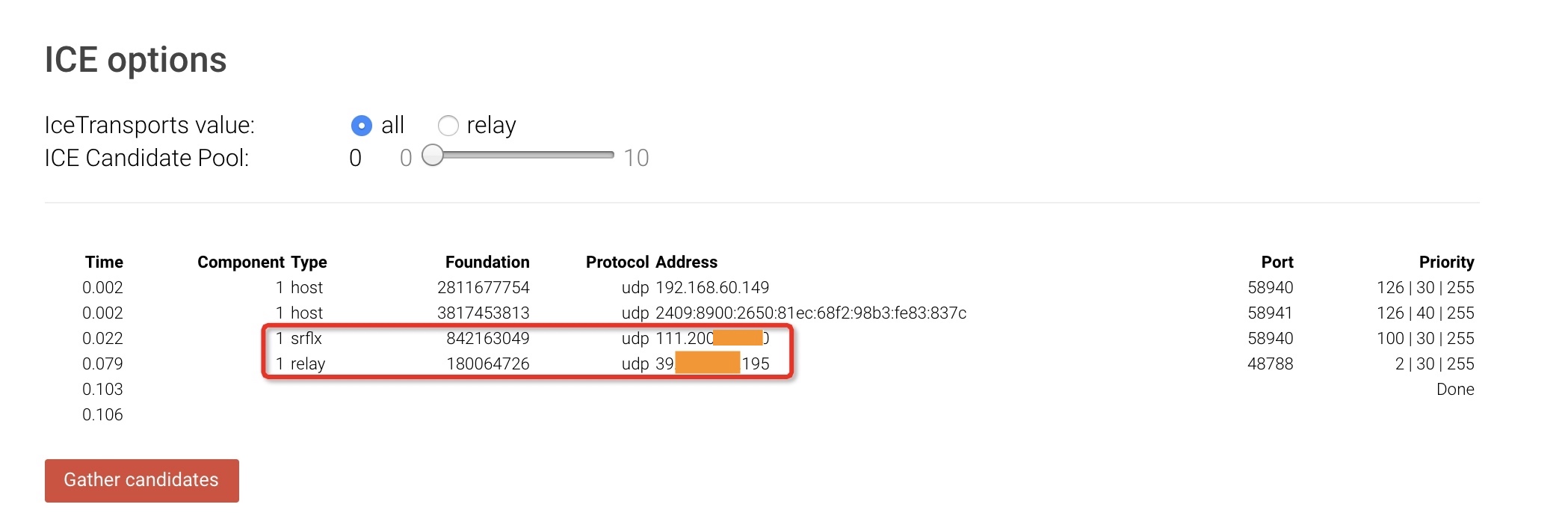
如果 coturn log 中提示类似
9: session 001000000000000001: realm <mytest> user <>: incoming packet message processed, error 401: Unauthorized的提示,可以忽略。这块我花了不少时间查这个问题,以为是密码输入错了,其实是没问题的,可以忽略,参考这里。